Chế độ thô không khả dụng do lỗi Hyper-V VirtualBox
Nhiều người dùng không thể khởi động VM khi họ cố gắng làm điều tương tự, sau đó nhận được thông báo lỗi sau-
Failed to open a session for the virtual machine.
Raw-mode is unavailable courtesy of Hyper-V.
(VERR_SUPDRV_NO_RAW_MODE_HYPER_V_ROOT).
Trong bài viết này, chúng tôi sẽ sửa lỗi với sự trợ giúp của một số giải pháp đơn giản.
Chế độ thô(Raw-mode) không khả dụng do lỗi Hyper-V VirtualBox
Đây là những điều bạn có thể làm để khắc phục chế độ Raw không khả dụng do lỗi Hyper-V(Raw-mode is unavailable courtesy of Hyper-V) VirtualBox.
- Tắt Hyper-V
- Tắt tính năng siêu giám sát
- Tắt cách ly lõi
- Bật ảo hóa
Hãy để chúng tôi nói về chúng một cách chi tiết.
1] Tắt Hyper-V

Rõ ràng từ chính thông báo lỗi, Hyper-V là một trong những lý do phổ biến nhất đằng sau lỗi này. Hyper-V được sử dụng để tạo Máy ảo trên HĐH Windows(Windows OS) bởi hầu hết phần mềm VM của bên thứ ba, bao gồm VirtualBox , không sử dụng nó. Do đó, tốt hơn hết bạn nên tắt tính năng này để đảm bảo rằng hệ thống hoạt động ổn định.
Bạn có thể làm theo các bước đã cho để tắt Hyper-V trên máy tính Windows 10 .
- Khởi chạy Control Panel từ Start Menu.
- Nhấp vào Programs and Features > Turn Windows features on or off.
- Bỏ chọn Hyper-V và chọn Ok.
Bây giờ, khởi động lại máy tính của bạn và kiểm tra xem sự cố đã được khắc phục chưa.
Đọc(Read) : Không thể thay đổi cài đặt Bảo mật trong Hyper-V(Unable to change Security settings in Hyper-V) .
2] Tắt HyperVision
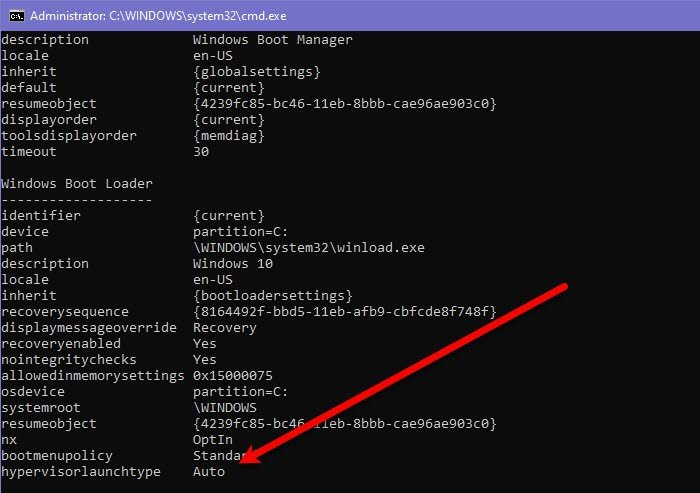
Nếu bạn là máy ảo của bên thứ ba, chẳng hạn như Virtualbox , bạn sẽ thấy liệu Hypervision có được đặt thành Tự động(Auto) hay không . Do đó, chúng ta cần chạy các lệnh để kiểm tra xem nó có được đặt thành Tự động(Auto) hay không, nếu có thì chúng ta sẽ vô hiệu hóa nó.
Để làm điều đó, hãy khởi chạy Command Prompt từ Start Manu và thực hiện các lệnh sau.
bcdedit
Nếu hypervisionlaunchtype là Tự động, hãy (Auto, ) chạy lệnh sau để tắt nó. Nếu không, hãy bỏ qua bước này.
bcdedit /set hypervisorlaunchtype off
Bây giờ, khởi động lại máy tính của bạn và kiểm tra xem sự cố vẫn tiếp diễn.
3] Tắt cách ly lõi

Core Isolation là một lớp bảo mật bổ sung dựa trên ảo hóa. Nó ở đó để ngăn máy tính của bạn khỏi các cuộc tấn công của phần mềm độc hại. Tuy nhiên, vấn đề của nó là cản trở Ảo hóa(Virtualization) , đặc biệt, nếu bạn sử dụng các công cụ của bên thứ ba như VirtualBox . Vì vậy, hãy để chúng tôi xem làm thế nào để vô hiệu hóa điều này và sửa lỗi. Làm theo các bước đã cho để làm tương tự.
- Khởi chạy Cài đặt (Settings ) bằng Win + I.
- Nhấp vào Update & Security > Windows Security > Device Security.
- Nhấp vào Chi tiết cách ly cốt lõi.(Core Isolation details.)
- Tắt tính toàn vẹn của bộ nhớ(Memory integrity)
Bây giờ, hãy khởi động lại máy tính của bạn và xem sự cố đã được khắc phục chưa.
4] Bật ảo hóa
Nếu không có gì hoạt động, hãy kiểm tra xem ảo hóa máy tính của bạn đã được bật chưa( check if the virtualization of your computer is enabled) . Nếu không, hãy bật nó và kiểm tra xem sự cố vẫn tiếp diễn.
Đọc tiếp: (Read Next: )Máy ảo VirtualBox không mở hoặc khởi động trong Windows.(VirtualBox VM is not opening or starting in Windows.)
Related posts
Hyper-V Lỗi gặp phải trong khi tải Virtual machine configuration
Microsoft Hyper-V Server là miễn phí để đánh giá giới hạn
Cách nhập, xuất hoặc nhân bản Virtual Machines trong Hyper-V
Làm thế nào để cài đặt Windows 11 sử dụng Hyper-V trong Windows
Cách vô hiệu hóa Microsoft Hyper-V trên Windows 10
Fix Hyper-V Virtual Machine stuck trong Dừng State
Cách cài đặt macOS Big Sur trong VirtualBox trên Windows
VirtualBox Hiển thị Black screen và không phải Booting HĐH khách
Ứng dụng gặp phải một lỗi trong khi cố gắng thay đổi trạng thái
Cách cài đặt Linux trên Windows với VirtualBox
VirtualBox Interface có thông báo kết nối hoạt động khi tắt
Cách chuyển đổi VHDX file thành VHD bằng PowerShell
Làm thế nào để kích hoạt tính năng TPM trong Hyper-V để cài đặt Windows 11
Cách khắc phục lỗi “VT-X không khả dụng (verr_vmx-No-Vmx)” trong VirtualBox
Hyper-V gặp lỗi sao chép đĩa cứng ảo để thư mục đích
Download VirtualBox và vào thế giới ảo hóa
Ẩn thanh menu và thanh trạng thái trong VirtualBox
VirtualBox error: VT-X / AMD-V hardware acceleration không khả dụng
Hyper-V không tìm thấy máy ảo để nhập từ vị trí
BlueStacks không thể bắt đầu khi Hyper-V được kích hoạt
